win10系统下如何使用百度浏览器截图功能
现在,很多浏览器都自带了截图功能,百度浏览器当然也不例外。不过,不少windows10系统用户都向小编反馈自己找不到百度浏览器截图,也不懂得该如何使用。下文系统城小编就告诉大家百度浏览器截图在哪及百度浏览器的截图方法,一起去了解下吧。
推荐:win10纯净版64位下载
百度浏览器截图在哪?
在新版百度浏览器中,在最右上角的一个绿色图标,就是截图按钮,如下图所示:
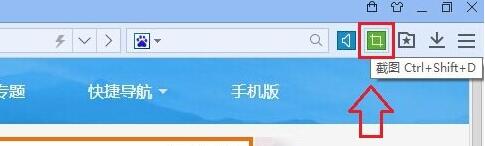
另外,大家还可以在百度浏览器菜单中的,工具中找到“截图”功能,如下图所示:

最后大家还可以使用百度浏览器截图快捷键:Ctrl + Shift + D快捷键,进行截图。
百度浏览器截图方法:
百度浏览器截图非常简单,并且功能非常强大,除了可以普通截图外,还支持将完整的网页截图为图片。
百度浏览器截图方法与QQ截图类似,打开截图功能,然后拖动一个需要截图的区域,之后双击鼠标即可完成截图。截图完成后,大家可以将截图的图片粘贴在QQ聊天框或者画图工具中,之后再另存为保存到电脑即可。
windows10系统下百度浏览器截图功能的使用方法就为大家介绍都这里了。如果我们想要截取整个完整网页为图片的话,只要进入百度浏览器工具,然后选择“保存网页为图片”就可以了。
相关教程:微软浏览器如何截图我告诉你msdn版权声明:以上内容作者已申请原创保护,未经允许不得转载,侵权必究!授权事宜、对本内容有异议或投诉,敬请联系网站管理员,我们将尽快回复您,谢谢合作!










